ISE에서 인증서 가져오기 및 내보내기
개정 이력
| 개정 | 게시 날짜 | 의견 |
|---|---|---|
4.0 |
22-May-2024
|
업데이트된 문서 설명, 참가자 목록 및 서식 |
3.0 |
19-Jan-2023
|
재인증 |
1.0 |
14-Aug-2020
|
최초 릴리스 |
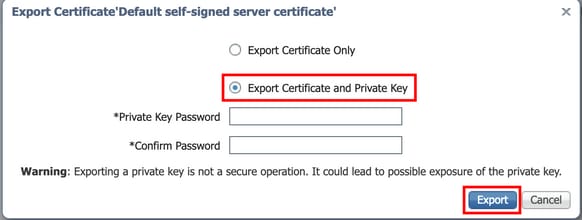



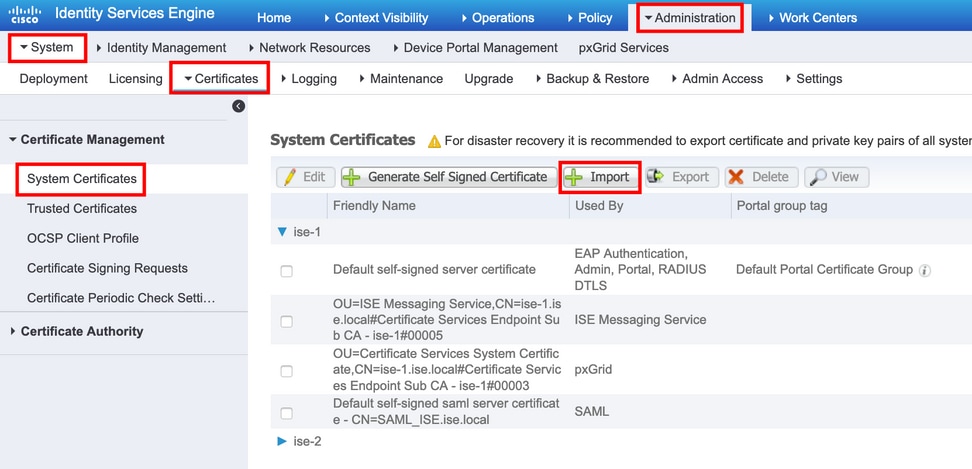
 피드백
피드백